
Inhoudsopgave:
- Auteur John Day [email protected].
- Public 2024-01-30 11:16.
- Laatst gewijzigd 2025-01-23 15:01.

Deze instructable laat je zien hoe je meerdere HDMI-feeds naar je tv kunt bedienen met behulp van een microcontroller zoals een Arduino om transmissie in en uit te schakelen met een enkele bedieningslijn.
Mijn uiteindelijke doel is om een robuust maar flexibel middel te hebben om de hoeveelheid tijd die kinderen voor de tv kunnen doorbrengen te beperken, zonder ruzie te maken bij het uitschakelen. Er bestaan tijdbeperkende toepassingen voor pc's, maar op het moment van schrijven was er vrijwel niets voor tv's in het VK. In de VS is het mogelijk om dingen te kopen die speciaal voor dit werk zijn bedoeld, maar voor zover ik weet passen deze alleen op Amerikaanse stekkers en spanningen of ze besturen alleen composiet video enz.
Ik had het in gedachten om een op Arduino gebaseerde controller te bouwen met een real-time klokmodule om de timerfunctionaliteit te bieden. Het moeilijke was om de tv robuust maar veilig in en uit te schakelen. Dus ik begon de opties te overwegen:
1) regel de netvoeding naar de tv - zeer effectief, maar ik maak me zorgen over een nadelige invloed op de tv op de lange termijn en het gaat om het gebruik van netrelais enz.
2) bediening met behulp van IR-afstandsbedieningsprotocollen - leuk idee, maar stroom is bijna altijd een schakelaar, denk ik, en er is geen manier voor een extern apparaat om de staat van de tv te kennen, dus in de praktijk denk ik niet dat dit zou werken.
3) bediening door de HDMI-feeds van de verschillende invoerapparaten om te schakelen (we gebruiken geen directe RF-invoer naar de tv meer) - dit zou kunnen werken, maar HDMI is een snel signaal dat zorgvuldig moet worden gerouteerd en geschakeld - dat kan niet gebruik gewoon een paar transistors op een protoboard!
Ik beschouwde opties 1 en 2 als niet-starters. Optie 3 leek de beste manier om te gaan, behalve het probleem van hoe de overschakeling uit te voeren. Voer de automatische HDMI-combiner en -schakelaar in die voor minder dan £ 5 bij tal van handelaren kan worden gekocht (bijvoorbeeld via Ebay).
Ik besloot snel hoe ik dit heel eenvoudig kon wijzigen, zodat een 0-5 V TTL-signaal zou bepalen of het HDMI-signalen zou verzenden of blokkeren. De wijziging heeft geen invloed op de handmatige of automatische kanaalselectie binnen het apparaat.
De wijziging is heel eenvoudig, op voorwaarde dat u vertrouwd bent met Arduino-interface en basissolderen. Het vereist het volgende:
Goedkope 3-naar-1 automatische HDMI-switcher van het hierboven afgebeelde type (gemakkelijk te verkrijgen via bijvoorbeeld Ebay). Het kan mogelijk zijn om andere te gebruiken, op voorwaarde dat ze op dezelfde manier werken. UPDATE - zie mijn andere instructable voor een alternatieve HDMI-switcher die op dezelfde manier werkt en waarvan ik vond dat deze beter presteerde met sommige van mijn AV-bronnen.
Basis elektronica tools
Soldeerbout
1K weerstand
2N2907 PNP-transistor
Hotmelt lijmpistool
Aansluitdraad (bijv. 7/0.2)
Ik zal op de volgende pagina's alleen de wijziging van de HDMI-switcher beschrijven. Het is heel eenvoudig. Ik ben ervan uitgegaan dat mensen die deze wijziging uitvoeren 'normale vaardigheid in de kunst' hebben en daarom geen schakelschema's of foto's van elke afzonderlijke fase in het proces hebben opgenomen. Het Arduino-controllergedeelte laat ik voorlopig aan de lezer over, omdat het waarschijnlijk zal worden afgestemd op hun individuele behoeften. Mijn plan is dat de toekomstige kijkers RFID-passen zouden hebben om ze te laten 'inloggen' om toegang te krijgen tot hun tv-minuten, die worden weergegeven op een scherm met zeven segmenten. UPDATE - dit werk is nu gepubliceerd in een andere van mijn Instructables.
Disclaimer: deze wijziging werkte voor mij en leek geen van de aangesloten AV-hardware te schaden, maar ik kan de geschiktheid ervan voor de toepassing niet garanderen, dus het is duidelijk dat als u deze uitvoert, dit op eigen risico is.
Stap 1: Verwijder de voedingsdiodes van de switcher-PCB

Verwijder de vier schroeven aan de onderkant van de switcherbehuizing.
Wrik de twee helften van de behuizing uit elkaar en verwijder de printplaat.
Identificeer de drie dioden voor opbouwmontage D1 tot D3, waarvan de locaties in de afbeelding rood zijn gemarkeerd. Deze diodes leiden een +5 VDC-voeding van inkomende HDMI-kabels naar het voedingsgedeelte van de kaart; het bestuur ontleent zijn kracht aan deze leads.
Verwijder de diodes (één is groen gemarkeerd) met een soldeerbout om ze van het bord los te wrikken. Dit schakelt het bord effectief uit omdat het switcher-IC geen externe voeding kan krijgen. Merk op dat de foto voor deze stap werd genomen NADAT de diodes waren verwijderd.
De gewijzigde printplaat kan nu extern worden ingeschakeld door een externe +5 VDC-voeding te leveren aan het voedingsgedeelte op de kaart. De +5 VDC moet naar het kathodepad van D3 gaan en de voedingsaarde moet naar het grondpad in de buurt van de HDMI-uitgangskabel (aangeduid met GND op het bord als je goed genoeg kijkt). Deze zijn in het blauw aangegeven op de afbeelding.
Dit is de essentie van deze hack: regel de stroomtoevoer naar het bord en jij bepaalt of HDMI wordt verzonden of niet. De handmatige / automatische omschakeling van afzonderlijke ingangen blijft na deze wijziging behouden.
Stap 2: Installeer een transistorschakelaar op de switcher-printplaat
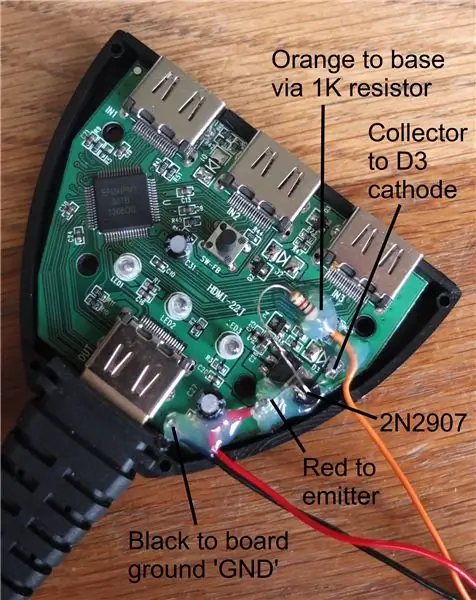
De Arduino kan niet genoeg stroom van een enkele pin halen om het HDMI-schakelbord aan te sturen. De voedingsrail van 5 VDC kan echter ongeveer 400 mA leveren. Dus de volgende stap is het installeren van een high-side PNP-transistorschakelaar waarmee de Arduino het bord kan aansturen vanuit zijn eigen voeding via een digitale uitgang.
Ik gebruikte een 2N2907 PNP-transistor. Dit werd met behulp van hotmelt-lijm op de printplaat van de switcher gemonteerd. In de figuur is de afgeronde zijde van de transistor naar de buitenrand van het bord gericht. Het is belangrijk om alle extra componenten / draden laag op het bord te houden, zodat het deksel van de behuizing er later weer op past.
Een zwarte kabel werd gebruikt om de Arduino-aarde te verbinden met de aardingspad op het schakelbord.
Een rode kabel werd gebruikt om de zender van de PNP aan te sluiten op de 5 VDC-pin van de Arduino.
Een oranje kabel werd gebruikt om een digitale uitgang op de Arduino aan te sluiten op de basis van de PNP, via een weerstand van 1 kOhm. Ik heb pin 13 gebruikt omdat deze is aangesloten op de LED en blink maakt een goede testschets. Deze oranje kabel is de stuurleiding voor de high-side schakelaar.
De collector van de PNP was verbonden met het D3-kathodekussen op het schakelbord.
Hotmeltlijm werd royaal gebruikt om ervoor te zorgen dat alle kabels en componenten veilig waren en dat er geen kortsluiting kon optreden tussen de weerstand, transistor en het schakelbord.
Ik heb wat kleine groeven in de zijkant van de behuizing gevijld om de draden door te laten. Op voorwaarde dat de "dead-bug"-installatie zorgvuldig is uitgevoerd, zou het deksel van de behuizing zonder problemen terug moeten passen.
Stap 3: Conclusie
Oké - dat is het zo'n beetje. Omdat het een PNP high-side schakelaar is, wordt HDMI-transmissie bevestigd door de bedieningslijn LOW (0 V) in te stellen. Door de stuurlijn HOOG (+5 V) in te stellen, wordt de switcher uitgeschakeld en wordt de weergave van eventuele HDMI-signalen verhinderd. Maar maak je geen zorgen - als je vindingrijke egels de stroomtoevoer naar de Arduino loskoppelen, verliezen ze de allerbelangrijkste 400 mA 5 V-rail die HDMI-overdracht volledig zal belemmeren.
Om deze switcher te gebruiken als een middel om de toegang tot een tv te regelen, moet je hem natuurlijk in een moeilijk te openen doos plaatsen die de controller, switcher en de stekkers van alle HDMI-ingangskabels omsluit, met gaten voor de ingangskabels klein genoeg om te voorkomen dat ze worden uitgetrokken en rechtstreeks op de tv worden aangesloten. Ik ben van plan om alles (switcher, controller, display enz.) in een enkele aantrekkelijke behuizing te monteren die naast de tv kan worden geplaatst.
Het spreekt voor zich dat dit alleen effectief is als je tv als HDMI-monitor wordt gebruikt. Als u een RF-kabel aangesloten laat op de tv, is die nog steeds beschikbaar. In het VK lijkt het steeds gebruikelijker te zijn om een PVR te gebruiken om de RF-ingang te nemen en het tv-signaal via HDMI te leveren, dus alles wat u hoeft te doen is de RF-ingangskabel van de tv te verwijderen en deze te verbergen of als alternatief alle kanalen te verwijderen tuning, om te voorkomen dat uw kinderen uw bedieningselementen omzeilen.
Ik hoop dat iemand deze informatie nuttig vindt. Veel succes met het bouwen van de controller - als ik de mijne af heb, zal ik dit bericht bijwerken.
Aanbevolen:
Krijg HDMI-uitvoer van uw Rock64 met Armbian: 15 stappen

Krijg HDMI-uitvoer van uw Rock64 met Armbian: u bent waarschijnlijk hier nadat Google heeft gezocht naar "Rock64 geen hdmi-uitgang" wees je in deze richting. Of je vraagt je misschien af hoe je het 16 x 2-scherm moet gebruiken dat bij een aankoop is geleverd die te mooi leek om waar te zijn: "Voor $10-$20, een Sing
DIY Ambilight met Raspberry Pi en GEEN Arduino! Werkt op elke HDMI-bron: 17 stappen (met afbeeldingen)

DIY Ambilight met Raspberry Pi en GEEN Arduino! Werkt op elke HDMI-bron.: Ik heb een vrij basaal begrip van elektronica, daarom ben ik supertrots op mijn doe-het-zelf Ambilight-opstelling in een eenvoudige houten behuizing met de mogelijkheid om de lichten aan en uit te zetten wanneer en wanneer ik wil. Voor wie niet weet wat een Ambilight is;
Raspbian installeren in Raspberry Pi 3 B zonder HDMI - Aan de slag met Raspberry Pi 3B - Uw Raspberry Pi instellen 3: 6 stappen

Raspbian installeren in Raspberry Pi 3 B zonder HDMI | Aan de slag met Raspberry Pi 3B | Je Raspberry Pi 3 instellen: Zoals sommigen van jullie weten, zijn Raspberry Pi-computers best geweldig en kun je de hele computer op een klein bordje krijgen. De Raspberry Pi 3 Model B heeft een quad-core 64-bit ARM Cortex A53 geklokt op 1,2 GHz. Dit zet de Pi 3 ongeveer 50
Smartphone-dock met USB en HDMI: 6 stappen

Smartphone-dock met USB en HDMI: dit is een handleiding voor het bouwen van een smartphone-dock met vier USB-ingangen, een HDMI-uitgang en een USB C-doorvoer om op te laden. Hiermee kunt u uw telefoon aansluiten op een tv of een monitor, evenals op veel verschillende soorten USB-apparaten zoals toetsenborden, muizen
Orange PI HowTo: instellen voor gebruik met auto-achteruitkijkscherm en HDMI-naar-RCA-adapter: 15 stappen

Orange PI HowTo: instellen voor gebruik met auto-achteruitkijkscherm en HDMI-naar-RCA-adapter: VOORWOORD. Het lijkt alsof elke andere een grote en zelfs grotere tv of monitor gebruikt met een gekke oranje PI-kaart. En het lijkt een beetje overkill als het bedoeld is voor embedded systemen. Hier hebben we iets kleins en iets goedkoops nodig. Zoals een
